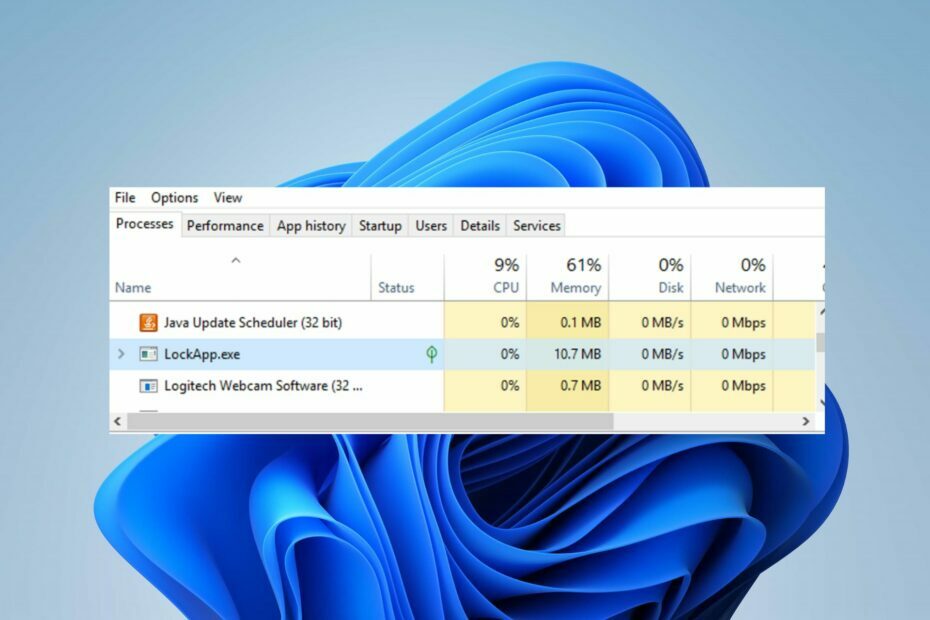- Voit joko käyttää Asetukset-sovellusta tai hiiren ominaisuuksiasiirrä kohdistin tummaan tilaan Windows 11:ssä.
- Päivitetyn Windows-käyttöjärjestelmän avulla voit mukauttaa käyttöliittymää mieltymystesi mukaan.
- Musta kursori parantaa näkyvyyttä ja toimivuutta varsinkin valkoisella taustalla.
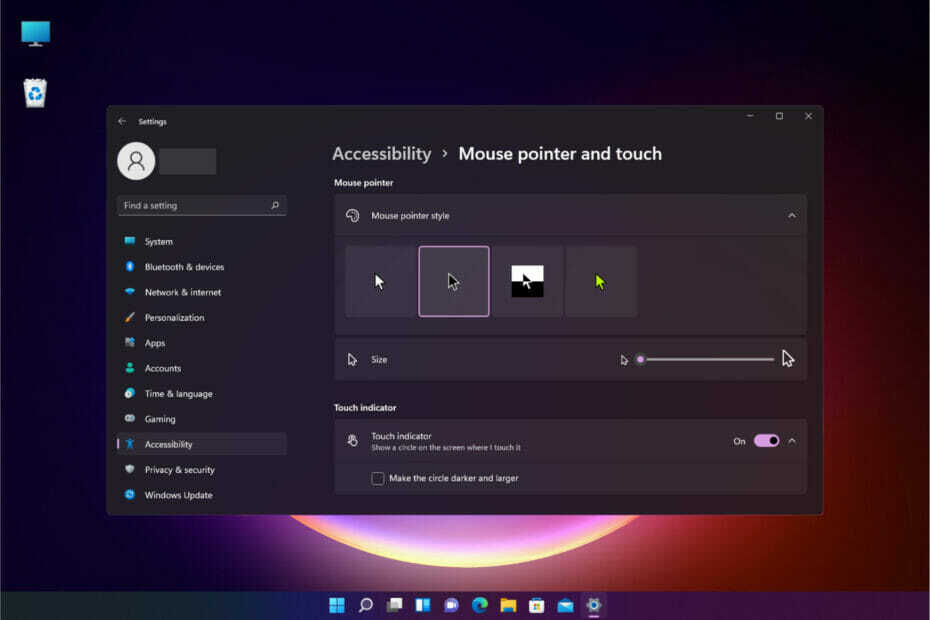
XASENNA NAPSAUTTAMALLA LATAA TIEDOSTOA
Tämä ohjelmisto korjaa yleiset tietokonevirheet, suojaa sinua tiedostojen katoamiselta, haittaohjelmilta ja laitteistohäiriöiltä ja optimoi tietokoneesi parhaan mahdollisen suorituskyvyn saavuttamiseksi. Korjaa PC-ongelmat ja poista virukset nyt kolmessa helpossa vaiheessa:
- Lataa Restoro PC Repair Tool joka tulee Patented Technologiesin mukana (patentti saatavilla tässä).
- Klikkaus Aloita skannaus löytääksesi Windows-ongelmia, jotka voivat aiheuttaa tietokoneongelmia.
- Klikkaus Korjaa kaikki korjataksesi tietokoneesi turvallisuuteen ja suorituskykyyn vaikuttavia ongelmia
- Restoron on ladannut 0 lukijat tässä kuussa.
Kun työskentelet kirkkaana, aurinkoisena päivänä ja joudut tuijottamaan tietokoneen näyttöä tuntikausia, on hyvä idea vaihtaa kursorin väri tummempaan harmaan sävyyn.
Tämä helpottaa lukemista, varsinkin jos työskentelet mustalla tekstillä valkoisella taustalla.
Windows 11 -käyttäjät voivat mukauttaa tietokoneidensa käyttöliittymiä vaihtamalla työpöydän taustaa, kolmannen osapuolen sovellusten asentaminen, joiden avulla he voivat mukauttaa järjestelmäänsä, ja mukautettavien sovellusten käyttäminen käyttöliittymä.
Jos haluat vaihtaa värejä huvin vuoksi, voit mukauttaa Windows 11:n oletuskohdistimen ulkoasua. Sekä musta että valkoinen sisältyvät väreihin, joista voit valita. Musta kohdistin valkoisella näytöllä on helpompi nähdä kuin valkoinen kohdistin valkoisella näytöllä.
Miksi kursori muuttuu mustaksi?
Jos aiot päivittää Windows-käyttöjärjestelmääsi, saatat kokea a musta näyttö hiiren kursorilla ohjelmiston asennuksen aikana, jos et poista tiettyjä ohjelmia etukäteen.
Näin voi käydä, jos virustorjunta tai palomuuri häiritsee asennusta. Kokeile poistaa se väliaikaisesti käytöstä nähdäksesi, ratkaiseeko se ongelman.
Vielä enemmän, tämä vaiheittainen opas näyttää, kuinka voit muuttaa kohdistimen väriä.
Kuinka vaihdan kohdistimen tummaan tilaan Windows 11:ssä?
1. Käytä Asetukset-sovellusta
MERKINTÄ
Valitsemalla käänteisen tai kolmannen tyylin voit helposti kääntää kursorin sen sijainnista riippuen. Lisäksi, Koko liukusäädin auttaa sinua muuttamaan sen kokoa.
- paina Windows näppäin + minä avain käynnistääksesi asetukset sovellus.
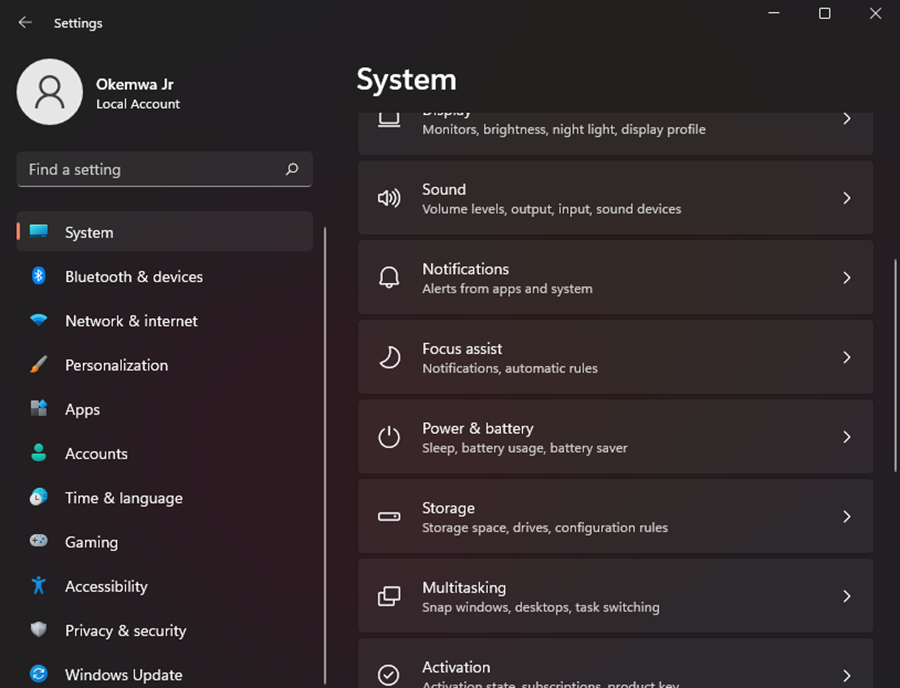
- Napsauta sitten Esteettömyysasetus vaihtoehto vasemmasta paneelista.
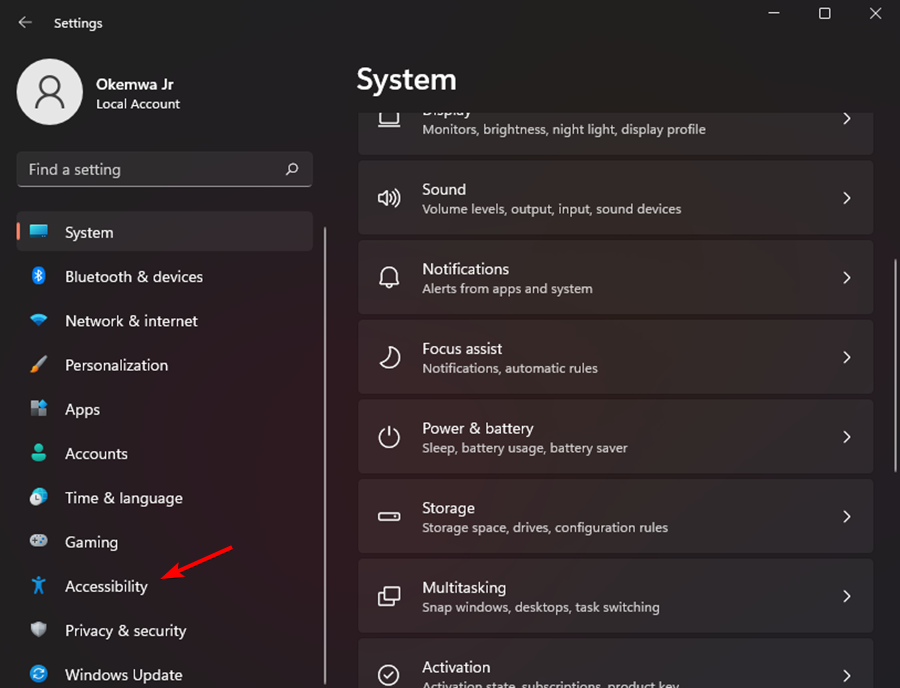
- Valitse Hiiren osoitin ja kosketus vaihtoehto alla Näkemys -osio.
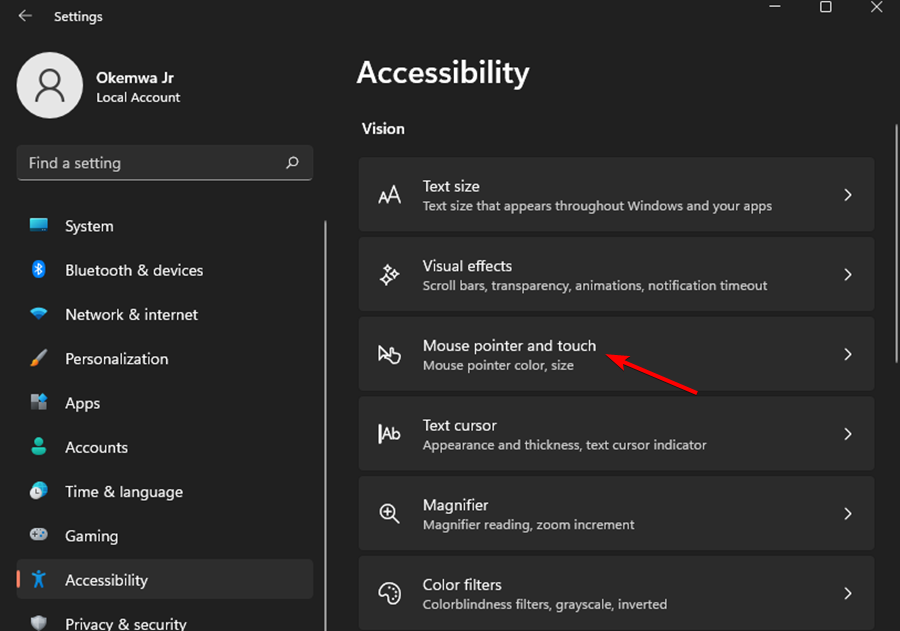
- Sitten alkaen Hiiren osoittimen tyyli vaihtoehtoja, napsauta Musta kursorin tyyli ja kohdistin muuttuu mustaksi.
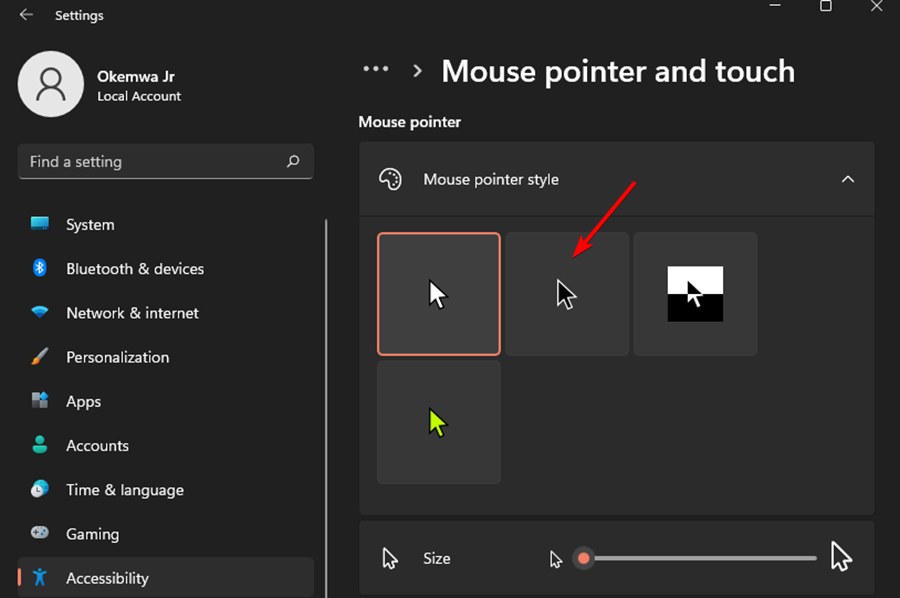
2. Käytä hiiren ominaisuuksia
- Klikkaa Hae kuvake ja kirjoita Hiiren asetuksetja paina sitten Tulla sisään.
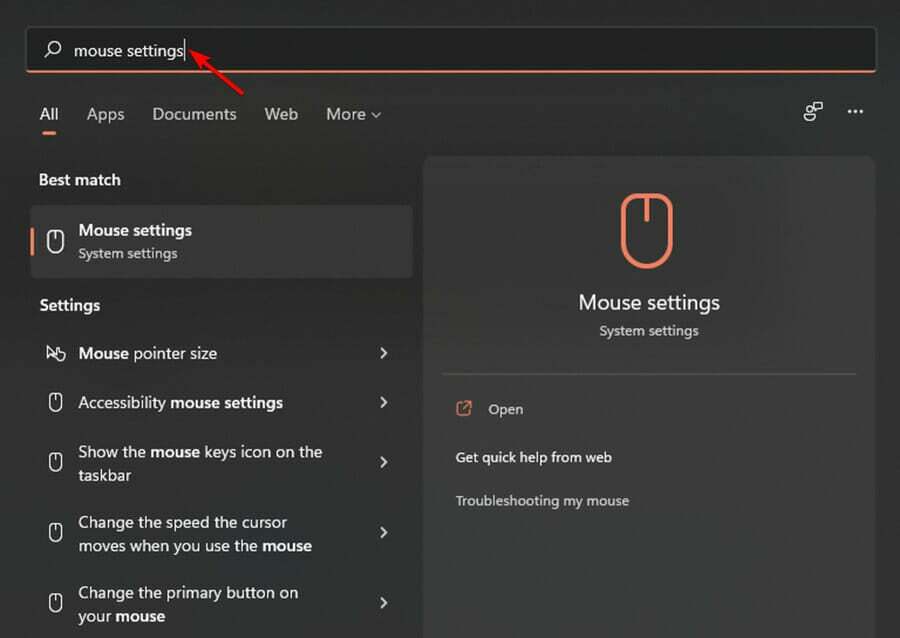
- Valitse Hiiren lisäasetukset alla Aiheeseen liittyvät asetukset -osio.
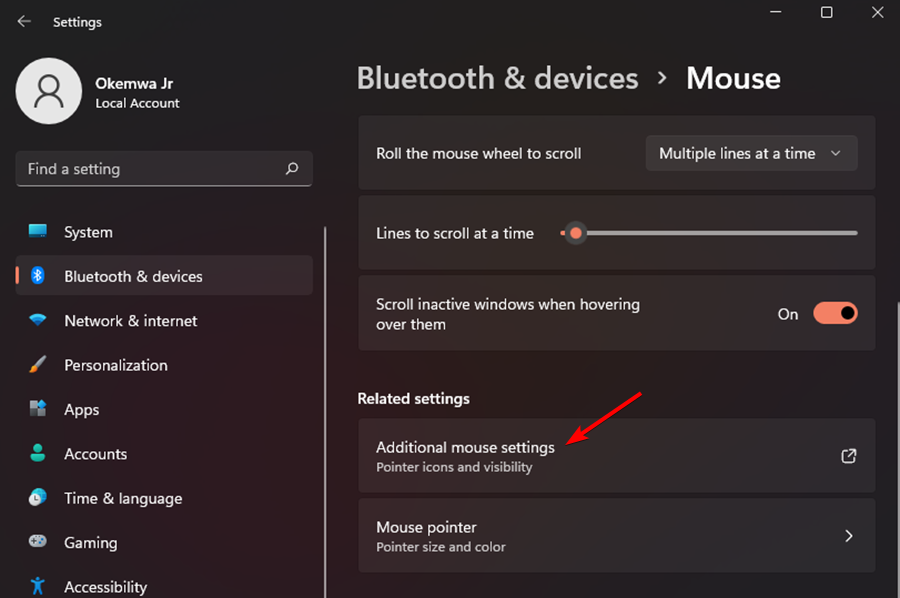
- Vaihda kohtaan Osoittimet-välilehti sisään Hiiren ominaisuudet.
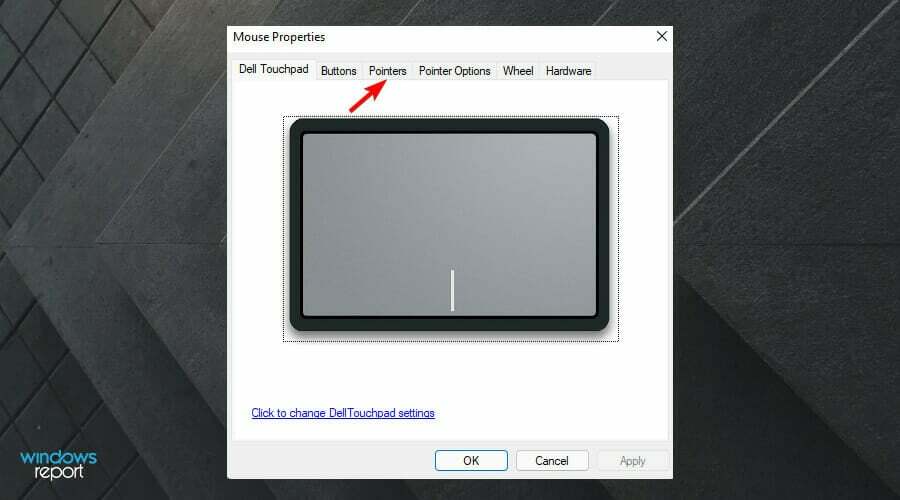
- Napsauta nyt Kaavio avattavasta valikosta ja valitse Windows musta (järjestelmäkaavio).
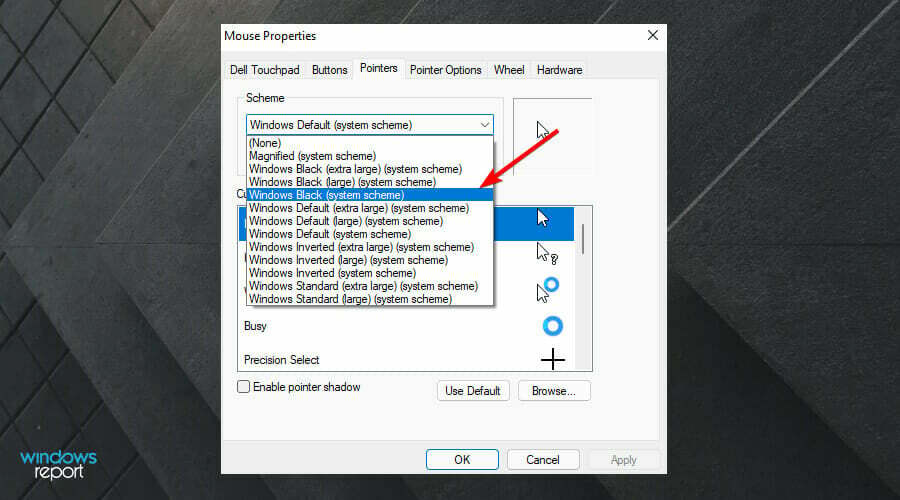
- Klikkaa Käytäja valitse sitten OK tallentaaksesi muutokset.
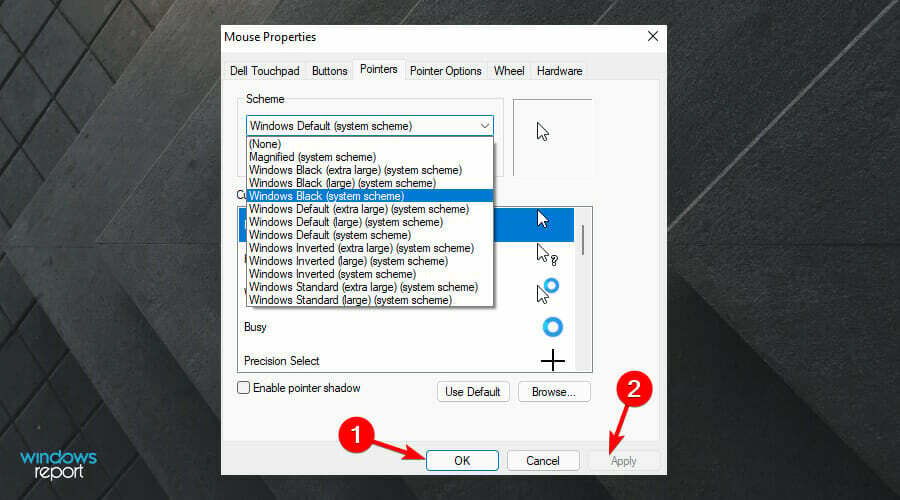
Miksi kursori ei toimi kunnolla?
Tietokoneen kohdistin pysähtyy, koska yhteys tietokoneen ja sen ohjaamiseen käyttämäsi laitteen välillä ei toimi kunnolla. Se voi johtua laitteen fyysisestä ongelmasta tai sitä ohjaavan ohjelmiston ongelmasta.
Varmista, että ajurit ovat ajan tasalla. Jotkut käyttäjät käyttävät vanhoja ohjaimia, jotka voivat aiheuttaa tämän ongelman.
Sammuta myös virustorjunta, koska ne voivat häiritä Windows Live Messenger -ohjelmistoa ja aiheuttaa ongelmia siirrettäessä kohdistinta. Jos tämä toimii, varmista alat käyttää täysin yhteensopivaa Windows 11 -virustorjuntaohjelmaa.
Tämä antaa sinulle mahdollisuuden tarkistaa, jatkuuko ongelma. Voit kytkeä sen takaisin päälle tarkistettuasi, auttaako tämä vai ei. Huomaa myös, että voit muuta hiiren osoittimen väriä Windows 11:ssä vastaamaan paremmin valitsemaasi teemaan.
Pystyivätkö yllä olevat korjaukset kääntämään kursorin pimeään tilaan? Jaa ajatuksesi kanssamme alla olevassa kommenttiosassa.